A Skype egy olyan program, amely lehetővé teszi a telefonos, videós és azonnali üzenetküldést az interneten keresztül. A Voice-over-Internet protokoll (VoIP) egyik legkorábbi áttörése a Skype volt. Ebben a cikkben elmagyarázzuk, hogyan kapcsolhatja ki a Skype osztott képernyőjét, és miért nem működik a Skype Split View mód. Azt is megtudhatja, hogyan hozhatok elő Skype-ablakot, és hogyan állíthatom vissza a Skype-képernyőt. Olvassa el a végéig, hogy többet megtudjon.
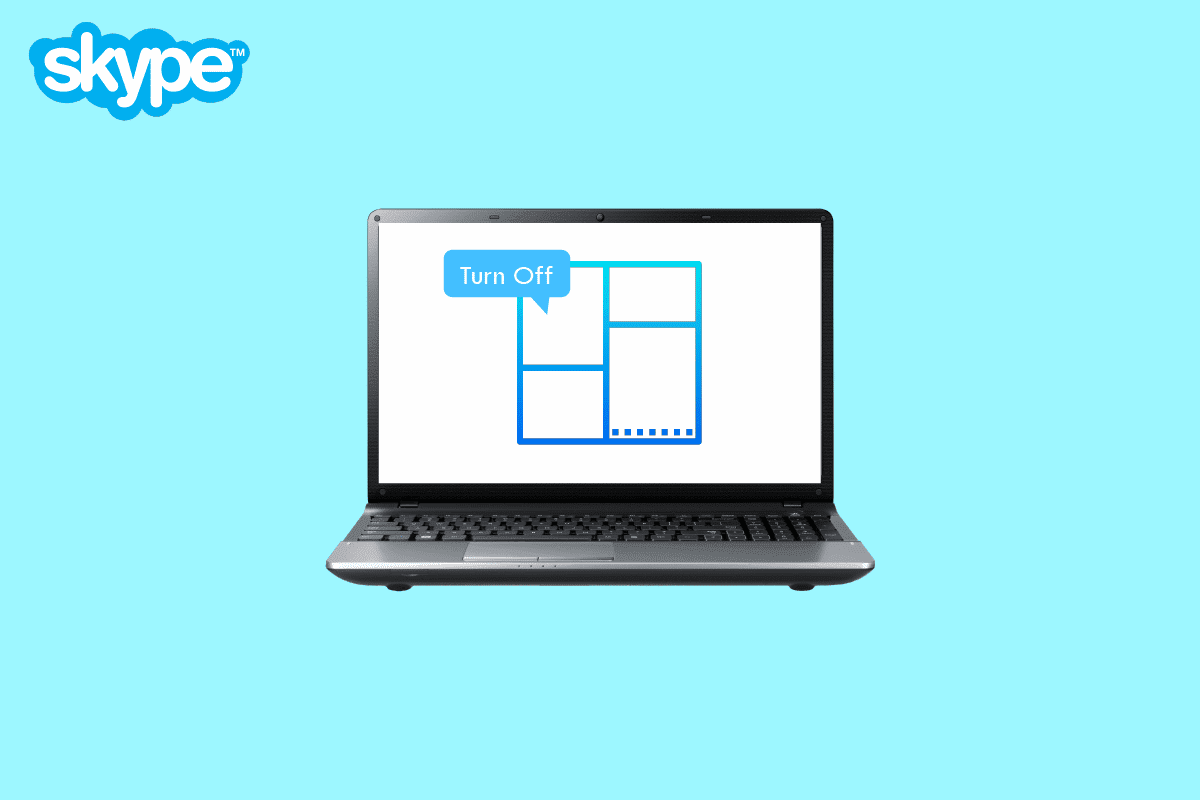
Tartalomjegyzék
Hogyan lehet kikapcsolni a Skype osztott képernyőjét
Olvasson tovább, hogy részletesen megtudja, hogyan kapcsolhatja ki a Skype osztott képernyőjét, a jobb megértés érdekében hasznos illusztrációkkal.
Mi az a Skype osztott képernyő? Mi az osztott nézet mód a Skype-on?
Az osztott ablak nézet lehetővé teszi, hogy egy csevegést más ablakban nyisson meg a névjegylistán szereplő minden egyes partnerhez. A beszélgetések és a kapcsolatfelvételi ablakok mozgatásával a képernyőn teljesen testreszabhatja a Skype használatát. Nem kell a push értesítésekre hagyatkoznia, és nem kell sok névjegyen és csevegésen bíbelődnie, mert ez strukturáltan tartja interakcióit.
Az osztott nézet mód mindent két ablakra oszt, egyet a névjegyzékhez és egyet minden beszélgetéshez, szemben a szokásos nézet egyetlen ablakával mindenre. Ezzel a funkcióval mozgathatja a beszélgetést és a kapcsolatfelvételi ablakokat a képernyőn, hogy teljesen testreszabhassa a Skype használatát. Szabályozhatja, hogy melyik ablakban lép kapcsolatba a Skype-ban, és soha többé nem kell összekevernie a beszélgetéseket.
Miért olyan kicsi a Skype-om?
Lehet, hogy van engedélyezve van a Hívásablak megjelenítése, amikor a Skype a háttérben van a Hívásbeállításokból. A Skype-videohívások során számos alternatíva kínálkozik arra, hogyan találkozhat barátaival, munkatársaival, társaival és családtagjaival. A hívás képernyőn választhat a Hangszóró nézet közül, hogy a beszélő személyre koncentráljon, vagy a Rács nézet között, hogy egyszerre akár 10 videó- és hangfolyamot is megtekinthessen. Választhat a Nagy galéria nézet és az Együtt mód között is, így úgy tűnik, mintha egymás mellett ülnének.
Hogyan szabadulhatok meg a Skype Mini ablaktól?
Nézzük meg a Skype Mini Window eltávolításának lépéseit.
1. Nyissa meg a Skype alkalmazást a számítógépen/laptopon.
Megjegyzés: Győződjön meg arról, hogy be van jelentkezve fiókjába.
2. Kattintson a hárompontos ikonra, majd a bal felső sarokban lévő Beállítások lehetőségre.

3. Kattintson a Hívás fülre a bal oldali ablaktáblában.
4. Kapcsolja ki a Hívásablak megjelenítése, ha a Skype a háttérben opciót.
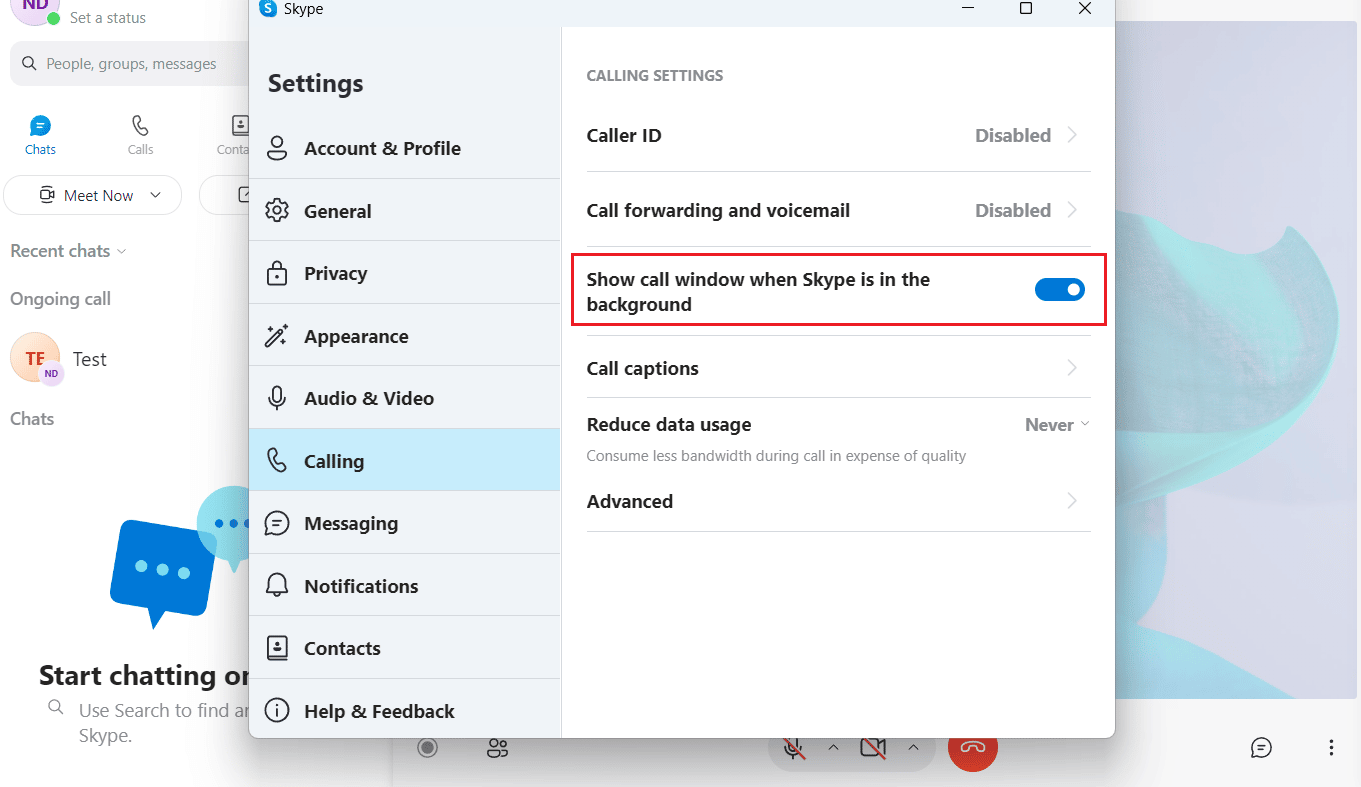
Olvasson tovább, hogy megtudja, hogyan kapcsolhatja ki a Skype osztott képernyőjét.
Hogyan hozhatok elöl egy Skype-ablakot?
A Skype ablak előtérbe helyezéséhez kövesse az alábbi lépéseket.
1. Nyissa meg a Skype alkalmazást számítógépén vagy laptopján.
2. Kattintson a hárompontos ikonra a bal felső sarokban.
3. Ezután kattintson a Beállítások elemre.

4. Kattintson a Hívás fülre a bal oldali ablaktáblában.
5. Végül kapcsolja be a Hívásablak megjelenítése, ha a Skype a háttérben opciót.
Hogyan változtathatom meg a Skype-csoport videóméretét?
A Skype csoportos videokonferenciákon nincs olyan speciális konfiguráció, amely lehetővé tenné az egyes résztvevők videóméretének egyformán történő beállítását. Számos alternatívája van arra, hogyan találkozhat barátaival, munkatársaival, társaival és családtagjaival. A hívás képernyőn választhat a Hangszóró nézet közül, hogy a beszélő személyre koncentráljon, vagy a Rács nézet között, hogy egyszerre akár 10 videó- és hangfolyamot is megtekinthessen. Választhat a Nagy galéria nézet és az Együtt mód között is.
Kipróbálhatja ezeket a parancsikonokat, hogy kicsiny vagy nagy legyen a Skype:
-
Ctrl + Shift + = a nagyításhoz
-
Ctrl + – a kicsinyítéshez
-
Ctrl + 0 a tényleges mérethez
Hogyan állíthatom vissza a Skype képernyőmet?
A Skype képernyőt az osztott nézet kikapcsolásával állíthatja vissza. Lássuk a lépéseit.
1. Indítsa el a Skype alkalmazást a számítógépén, és jelentkezzen be fiókjába.
2. Kattintson a hárompontos ikonra, majd a bal felső sarokban az osztott nézet mód letiltása elemre.
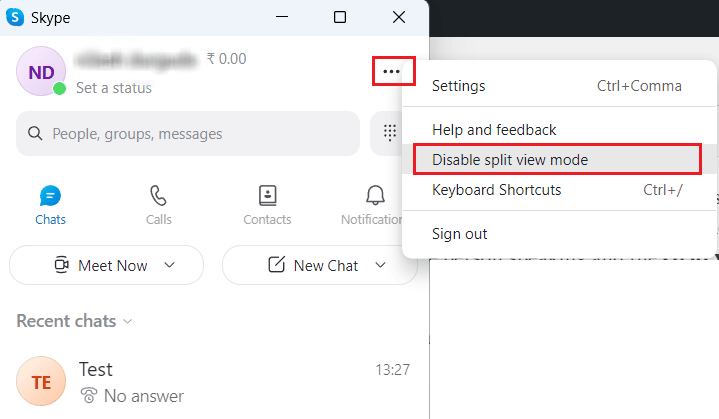
Hogyan lehet kikapcsolni a Skype osztott képernyőjét? Hogyan kapcsolhatom ki a Skype Split View-t?
Amikor bekapcsolja a Skype osztott nézet módját, a program alapértelmezett felülete két panelre oszlik. Az első ablakban megjelenik az Ön névjegyzéke, egy másik ablakban pedig a barátaival folytatott csevegés kezdődik. Mindkét ablak tetszés szerint áthelyezhető bárhol a képernyőn. A Skype Split Screen vagy Split nézet kikapcsolásához kövesse a fent említett lépéseket.
Hogyan kapcsolhatom ki a Skype Chat előugró ablakot?
Ki kell kapcsolnia a csevegési értesítéseket a Skype-on, hogy ne jelenjenek meg a felugró ablakok. Lássuk, hogyan kell ezt megtenni:
1. Nyissa meg a Skype-ot számítógépén vagy laptopján, és kattintson a hárompontos ikonra.
2. Kattintson a Beállítások elemre.
3. Ezután kattintson az Értesítések fülre a bal oldali ablaktáblában.
4. Végül kapcsolja ki a Csevegési értesítések opció kapcsolóját.
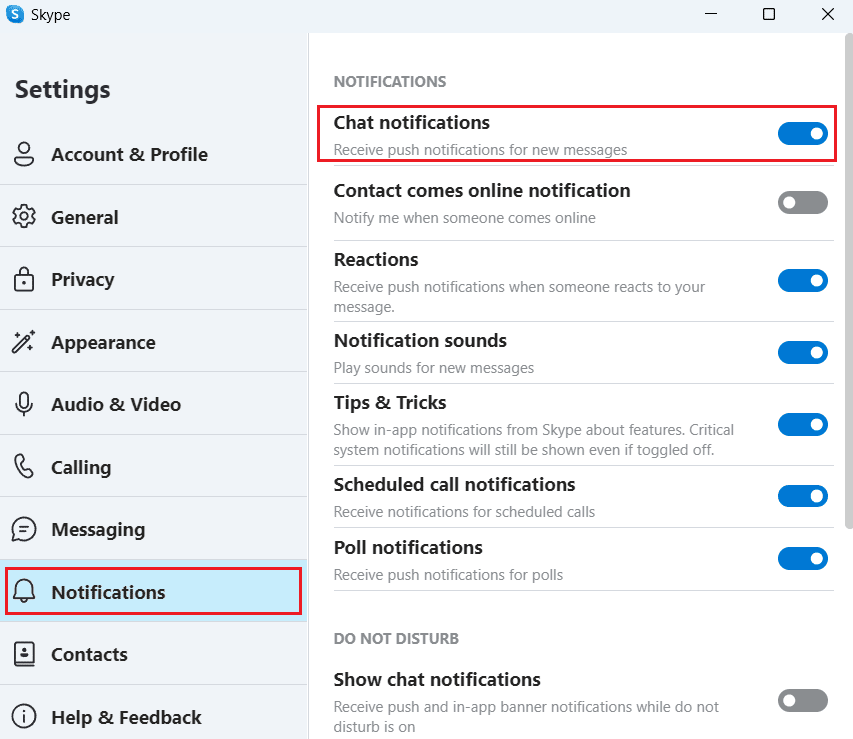
Hogyan lehet kikapcsolni a Skype osztott képernyős Androidot?
Nincs az osztott nézet mód letiltása opció Skype Android alkalmazás. Alapértelmezés szerint a csevegési képernyő egy következő képernyőn nyílik meg a Skype Android alkalmazásban.
Hogyan lehet kikapcsolni a Skype osztott képernyős iPhone-t?
Az Android alkalmazáshoz hasonlóan a Skype iOS alkalmazás szintén nem elérhető az osztott nézet mód letiltása opció.
Hogyan lehet megszabadulni az osztott képernyőtől a Skype iPaden?
Nem tud megszabadulni az osztott képernyőtől a Skype iPad/iOS alkalmazásban.
Hogyan változtathatom meg a szöveg méretét a Skype-on?
Testreszabhatja a Skype alapértelmezett betűméretét az asztalon és az interneten. Emlékezzen ezekre a parancsikonokra:
I. lehetőség: Mac rendszeren
-
Cmd + + a nagyításhoz
-
Kicsinyítés a Cmd + – használatával
- A tényleges mérethez használja a Cmd + 0 billentyűkombinációt
II. lehetőség: Windows rendszeren
-
Ctrl + Shift + = a nagyításhoz
-
Ctrl + – a kicsinyítéshez
-
Ctrl + 0 a tényleges mérethez
Miért nem működik a Skype osztott nézet mód?
Ha a Skype osztott nézet módja nem működik megfelelően, előfordulhat, hogy a Skype osztott nézet mód nincs engedélyezve.
***
Reméljük tehát, hogy megértette, hogyan kapcsolhatom ki a Skype osztott képernyőjét és állíthatom vissza a Skype képernyőmet a részletes lépésekkel. Bármilyen más témával kapcsolatos kérdését vagy javaslatát felteheti nekünk, amelyről cikket szeretne készíteni. Dobja be őket az alábbi megjegyzések részbe, hogy tudjuk.

